- Autor Jason Gerald [email protected].
- Public 2023-12-16 11:06.
- Última modificación 2025-01-23 12:16.
La sangría francesa es un estilo de sangría de párrafo en los documentos de procesamiento de texto. A diferencia de los párrafos en los que la primera línea tiene una sangría leve, la primera línea de una sangría francesa está a la izquierda de la página, mientras que las siguientes líneas están ligeramente sangradas a la derecha. La forma de crear una sangría francesa puede variar según el programa de procesamiento de texto que esté utilizando; pero generalmente aparece en la configuración de estilo de formato de párrafo. Obtenga información sobre cómo crear una sangría francesa a continuación.
Paso
Método 1 de 2: sangría colgada en Microsoft Word
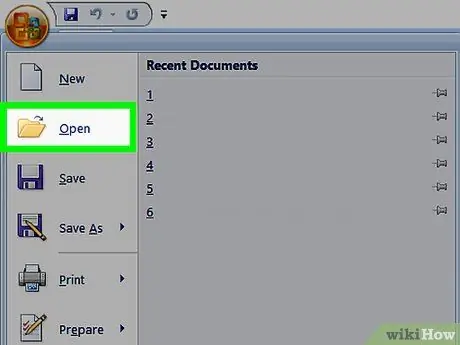
Paso 1. Abra su documento de Microsoft Word
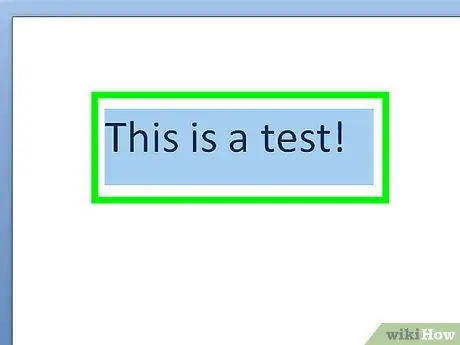
Paso 2. Escribe tu párrafo
Es útil si tiene algo de texto y simplemente mueve el cursor cuando hace la sangría por primera vez.
Resalte el párrafo que formateará con sangrías colgantes
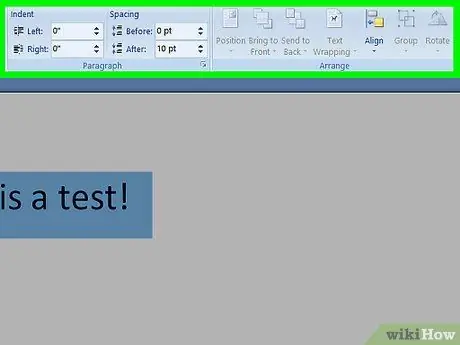
Paso 3. Haga clic en el menú "Formato" ubicado en la barra de herramientas horizontal superior
Desplácese hacia abajo y haga clic en la opción "Párrafo".
En MS Word 2007, etiquete Diseño de página, haga clic en Iniciador de cuadro de diálogo de párrafo
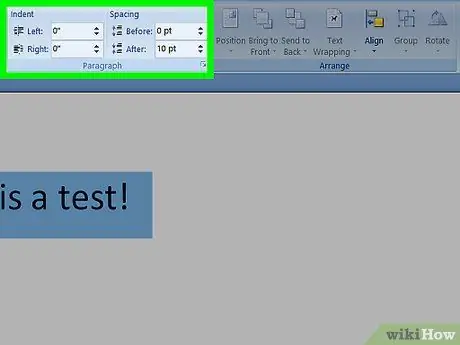
Paso 4. Seleccione la sección "Sangría y espaciado" del cuadro de configuración de formato de párrafo
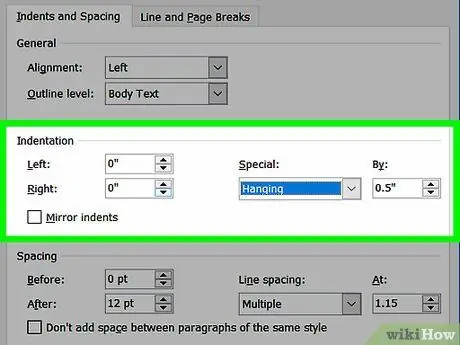
Paso 5. Busque la sección "Sangría"
Haga clic en el cuadro desplegable que dice "Especial" encima.
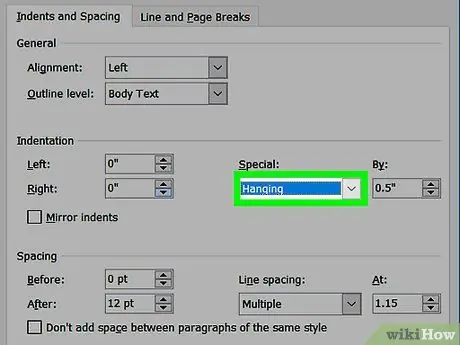
Paso 6. Seleccione "Colgar" en la lista
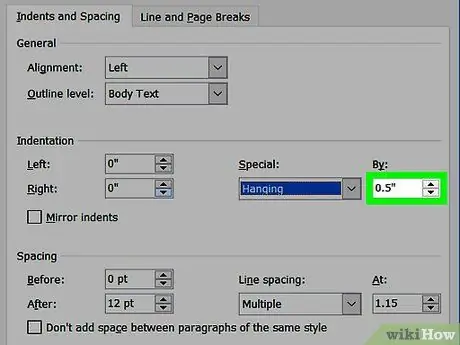
Paso 7. Seleccione el tamaño de la sangría a la izquierda de la lista
Se utilizará una sangría estándar de 0,5 pulgadas (1,27 cm) como punto de referencia.
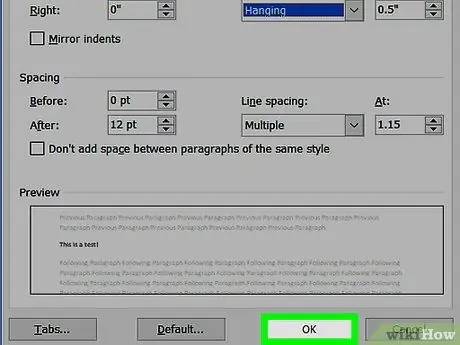
Paso 8. Haga clic en "Aceptar" para guardar los cambios que realizó
Su párrafo ahora debería tener una sangría francesa.
Puede establecer el formato de sangría francesa antes de escribir el texto. Su documento de Word ejecutará automáticamente el comando. Si no desea que la sangría francesa se aplique a todo el cuerpo del documento, repita los pasos anteriores y sangra las partes del texto que ha resaltado cuando haya terminado de escribir el texto
Método 2 de 2: sangría colgando en una oficina abierta
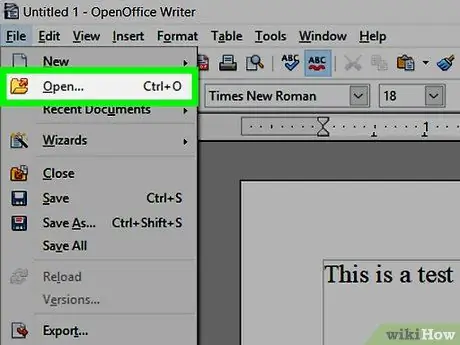
Paso 1. Abra su documento con Open Office
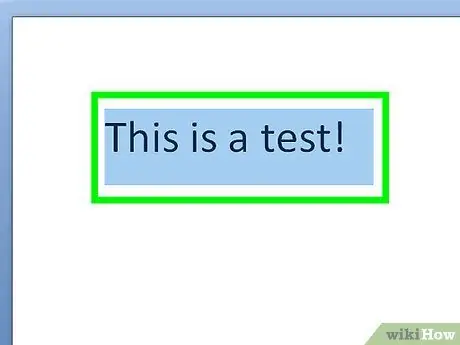
Paso 2. Escriba algo de texto en el documento
Coloque el cursor junto al texto que desea sangrar.
También puede establecer una sangría francesa antes de comenzar a escribir. Open Office utilizará ese estilo de formato como punto de referencia
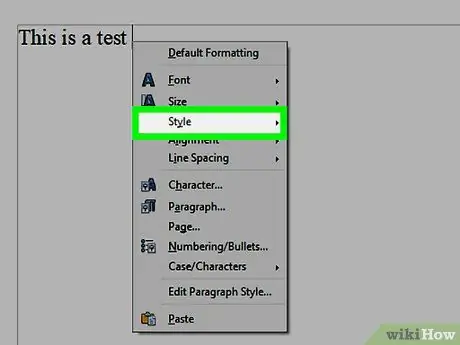
Paso 3. Seleccione la ventana "Estilos y formato" ubicada en el menú desplegable
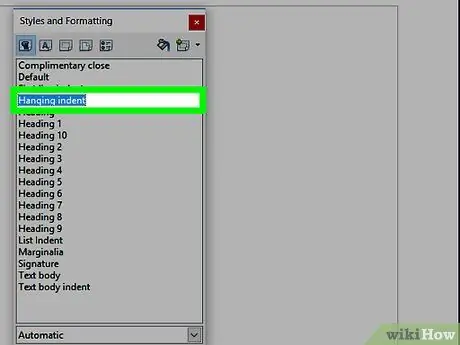
Paso 4. Seleccione "Sangría francesa" en la opción de configuración de formato
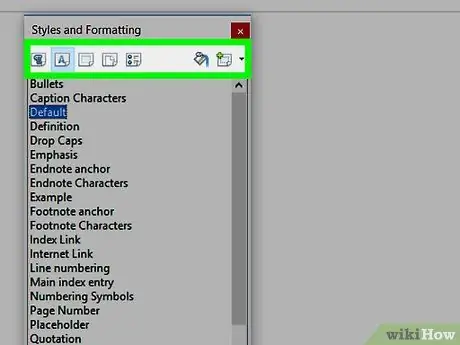
Paso 5. Ajuste el tamaño de la sangría del punto de referencia que se encuentra en la barra de herramientas de formato de párrafo
Cierre la ventana de configuración de formato que utilizó anteriormente.
- Haga clic en "Formato" en el menú. Seleccione "Párrafo" en la lista de opciones de formato.
- Haga clic en la sección "Sangría y espaciado". Debería ver "Antes del texto" y "Primera línea".
- Utilice los botones de dirección hacia arriba y hacia abajo para aumentar o disminuir el tamaño de la sangría francesa.
Consejos
Guarde siempre su trabajo con la mayor frecuencia posible cuando trabaje con programas de procesamiento de texto
Recursos y referencias
- https://wiki.openoffice.org/wiki/Documentation/FAQ/Writer/FormattingText/How_do_I_create_a_hanging_indent_in_my_document%3F
- https://faculty.msmary.edu/rupp/writing/hangingindenthowto.htm






